Win10电脑休眠后无法回到工作状态怎么办?有Win10用户反应电脑休眠后无法回到工作状态,需要重启电脑才行,下面小编就给大家带来电脑休眠后无法回到工作状态的解决方法,一起来看看吧。
方法步骤
1、按Win+i打开设置界面,点击“系统”选项。
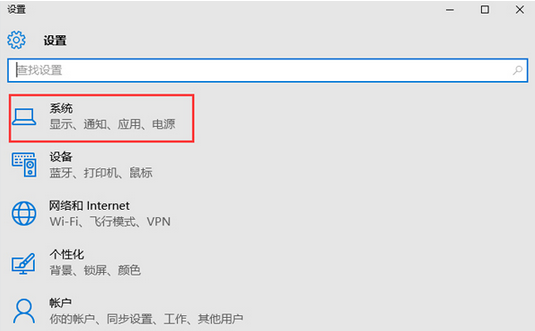
2、在系统界面点击“电源和睡眠”选项,点击右侧的“其他电源设置”。

3、在电源设置中点击“更改电源按钮的功能”。

4、点击“更改当前不可用的设置”。
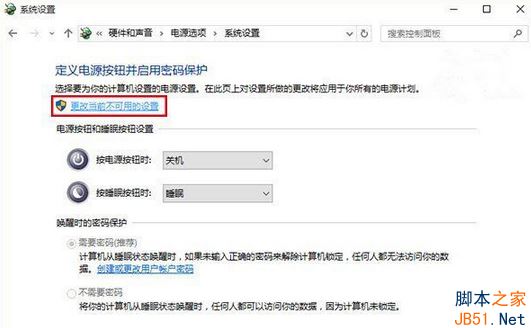
5、将“启用快速启动”前的勾去掉,然后保存设置即可。
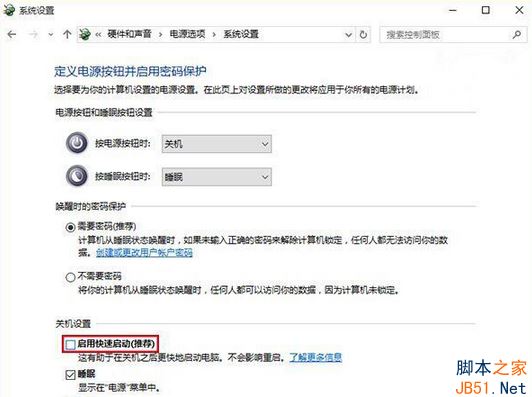
以后再进入休眠状态只要随意按键盘上的任意键就可以回到桌面了。
以上就是小编带来的电脑休眠后无法回到工作状态的解决方法,感谢大家的阅读,更多内容请关注脚本之家网站。
 咨 询 客 服
咨 询 客 服